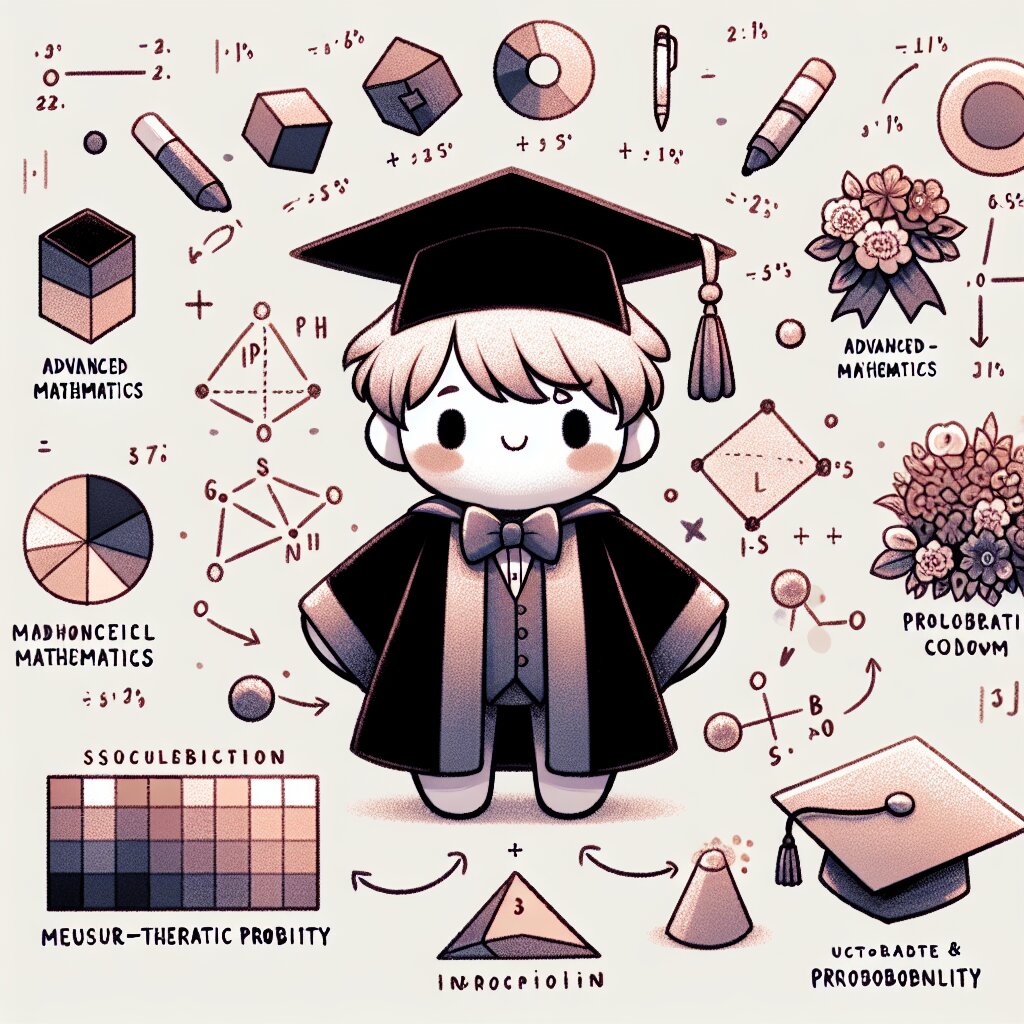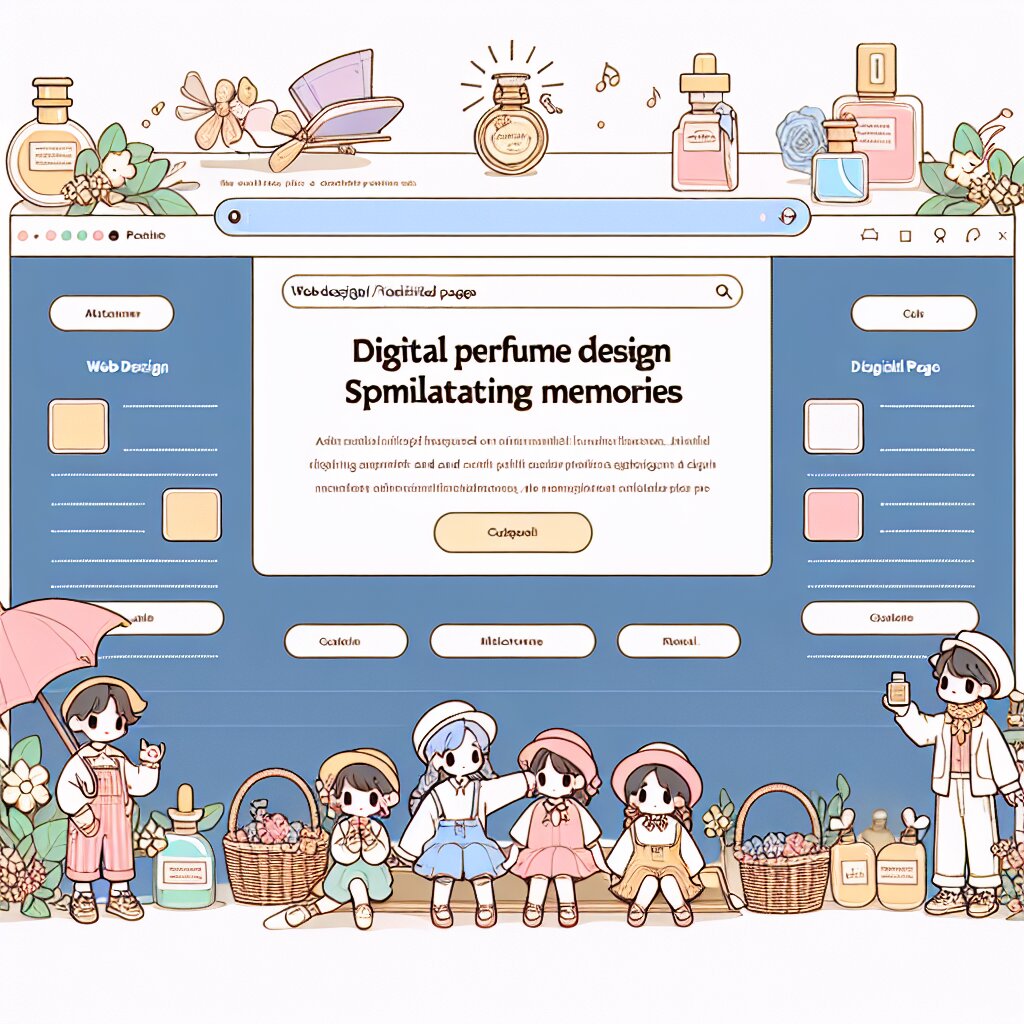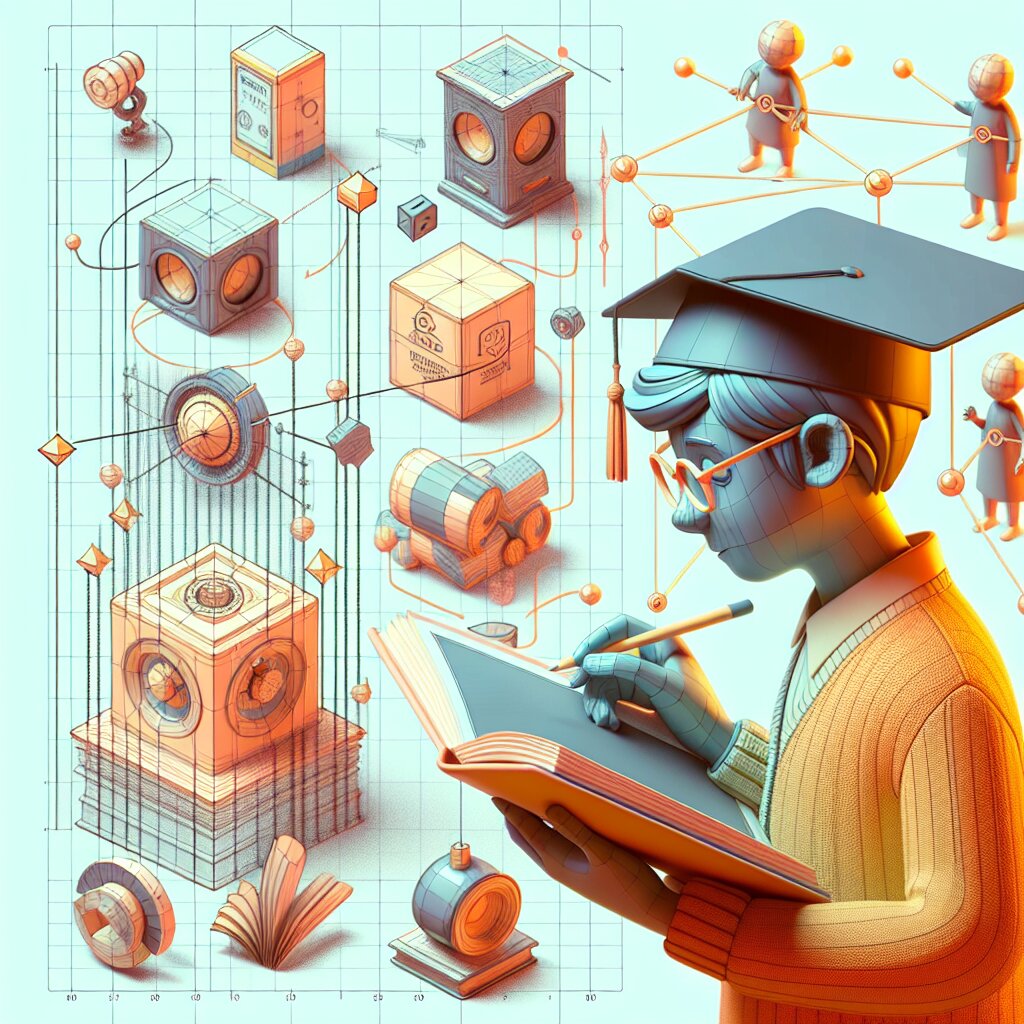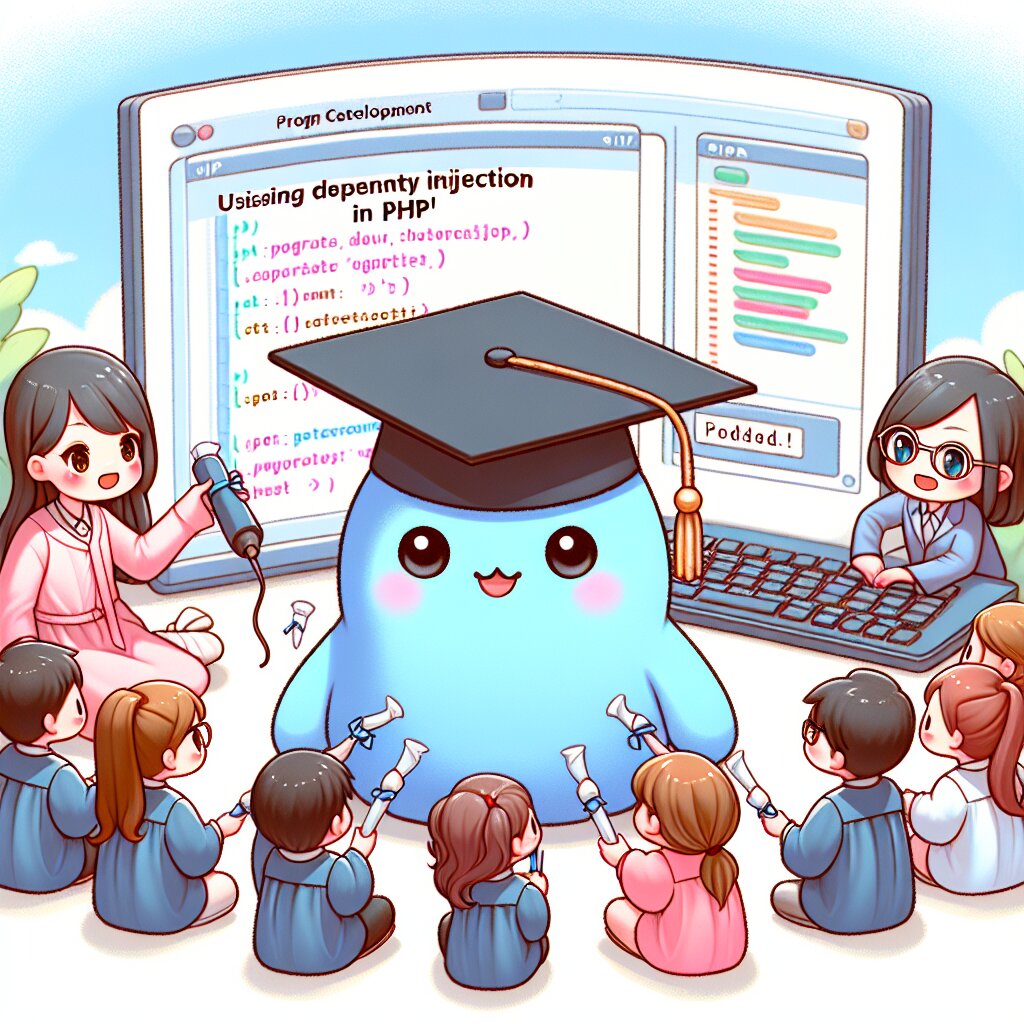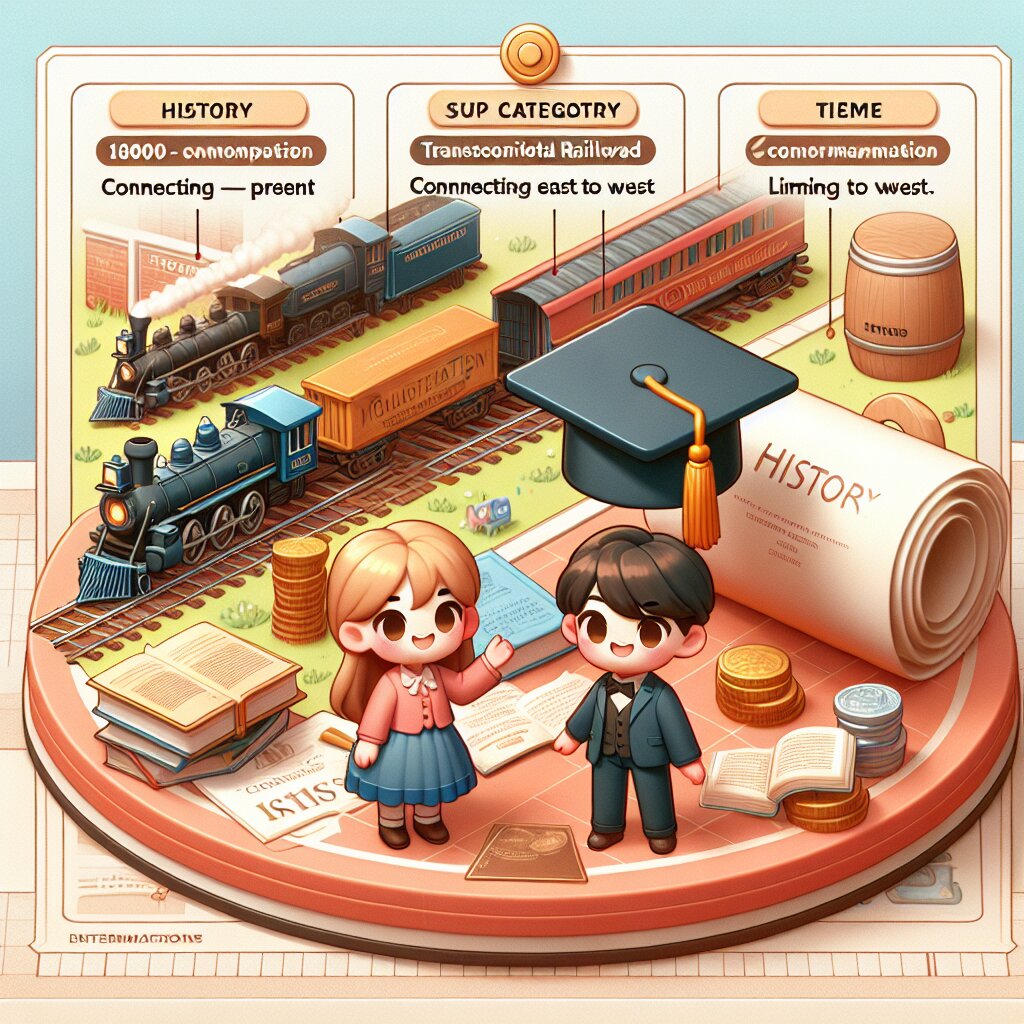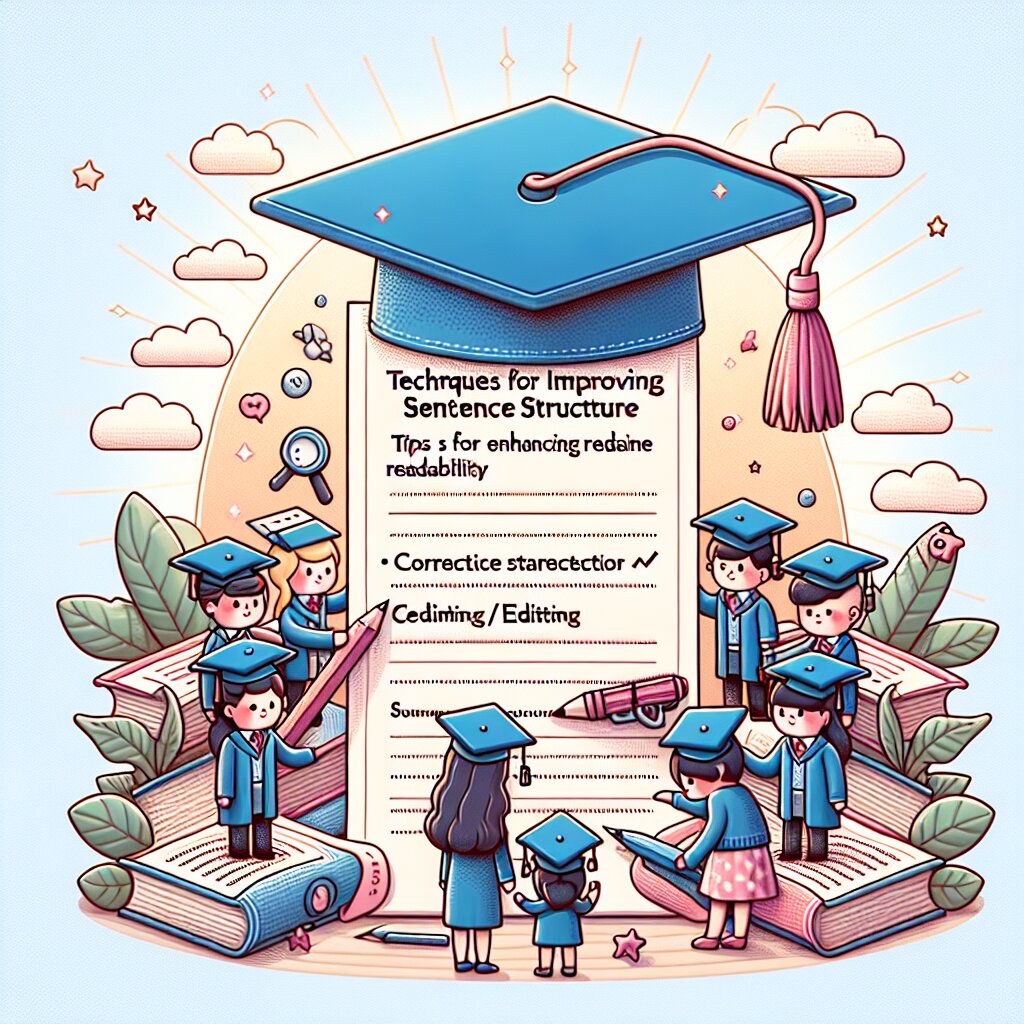🎬 파이널 컷 프로 X 오디오 동기화 테크닉 마스터하기 🎧

안녕하세요, 영상 편집 열정 넘치는 여러분! 오늘은 영상 제작의 핵심이라고 할 수 있는 파이널 컷 프로 X에서의 오디오 동기화 테크닉에 대해 깊이 있게 알아보려고 합니다. 🚀 여러분도 알다시피, 영상과 오디오의 완벽한 조화는 프로페셔널한 영상 작품의 기본이죠. 그래서 오늘은 여러분이 이 기술을 마스터할 수 있도록 step by step으로 상세히 설명해드리겠습니다!
혹시 여러분 중에 "아, 나는 영상 편집 초보라서..." 하고 걱정하시는 분 계신가요? 걱정 마세요! 이 글은 초보자부터 중급자까지 모두가 이해할 수 있도록 쉽고 재미있게 설명할 예정입니다. 그리고 더 깊이 있는 지식을 원하시는 분들을 위해 고급 테크닉도 준비했답니다. 😉
그럼 이제 파이널 컷 프로 X의 세계로 함께 떠나볼까요? 여러분의 영상 작품이 한 단계 업그레이드되는 순간을 함께 경험해보시죠!
1. 오디오 동기화의 기본 이해하기 🎵
자, 여러분! 오디오 동기화가 왜 중요한지 아시나요? 영화나 뮤직비디오를 보다 보면 입 모양과 소리가 딱딱 맞아떨어지는 걸 보셨죠? 그게 바로 오디오 동기화의 힘입니다! 👄🔊
오디오 동기화란 간단히 말해 영상의 화면과 소리를 정확하게 일치시키는 작업을 말합니다. 이게 제대로 되지 않으면 어떻게 될까요? 네, 맞습니다. 영화에서 배우의 입 모양과 대사가 어긋나는 그 어색한 상황이 발생하죠. 😱
파이널 컷 프로 X에서는 이런 오디오 동기화 작업을 아주 세밀하고 정확하게 할 수 있습니다. 그래서 전문가들도 이 프로그램을 애용하는 거죠. 하지만 걱정 마세요. 복잡해 보여도 기본 원리만 이해하면 여러분도 충분히 마스터할 수 있답니다!
🔑 오디오 동기화의 핵심 포인트:
- 정확성: 밀리세컨드 단위의 정확한 조정이 필요해요.
- 일관성: 전체 영상에서 일관된 동기화를 유지해야 해요.
- 자연스러움: 너무 기계적이지 않고 자연스러운 느낌을 줘야 해요.
이제 기본 개념을 이해하셨죠? 그럼 다음으로 파이널 컷 프로 X의 인터페이스에 대해 알아보겠습니다. 여러분의 작업 공간을 제대로 이해해야 효율적으로 일할 수 있겠죠? 😊
위 그림은 파이널 컷 프로 X의 기본 인터페이스를 간단히 나타낸 것입니다. 각 영역의 역할을 간단히 설명드릴게요:
- 메뉴 바: 프로그램의 모든 기능에 접근할 수 있는 곳이에요.
- 브라우저: 프로젝트에 사용할 미디어 파일들을 관리하는 공간이에요.
- 뷰어: 편집 중인 영상을 실시간으로 확인할 수 있는 창이에요.
- 타임라인: 실제로 영상과 오디오를 배치하고 편집하는 핵심 작업 공간이에요.
이 중에서 우리가 오디오 동기화를 위해 가장 많이 사용할 부분은 바로 타임라인입니다. 타임라인에서 영상과 오디오 트랙을 정확하게 맞추는 것이 오디오 동기화의 핵심이죠.
자, 이제 기본적인 이해는 끝났습니다. 다음 섹션에서는 실제로 파이널 컷 프로 X에서 오디오를 동기화하는 방법을 하나씩 알아보겠습니다. 여러분의 영상 편집 실력이 한 단계 업그레이드되는 순간을 함께 만들어볼까요? 🚀
2. 파이널 컷 프로 X에서 오디오 임포트하기 📥
자, 이제 본격적으로 hands-on 실습을 시작해볼까요? 먼저 우리가 동기화할 오디오 파일을 파이널 컷 프로 X로 가져와야겠죠? 이 과정을 '임포트(Import)'라고 합니다. 😊
오디오 파일을 임포트하는 방법은 크게 세 가지가 있어요. 각각의 방법을 자세히 알아보겠습니다:
1. 드래그 앤 드롭 방식 🖱️
가장 간단하고 직관적인 방법이에요. 여러분의 컴퓨터에 있는 오디오 파일을 그냥 파이널 컷 프로 X의 브라우저 영역으로 끌어다 놓으면 됩니다.
👉 드래그 앤 드롭 단계:
- 컴퓨터의 파일 탐색기(윈도우) 또는 파인더(맥)를 엽니다.
- 원하는 오디오 파일을 찾습니다.
- 파일을 클릭한 상태로 파이널 컷 프로 X의 브라우저 영역으로 끌어옵니다.
- 마우스 버튼을 놓으면 임포트가 완료됩니다!
이 방법의 장점은 빠르고 간편하다는 거예요. 특히 여러 파일을 한 번에 가져올 때 유용하죠. 하지만 가끔 실수로 잘못된 파일을 끌어올 수 있으니 주의가 필요해요.
2. 메뉴를 통한 임포트 📁
조금 더 정석적인 방법이에요. 파이널 컷 프로 X의 메뉴를 통해 파일을 가져오는 방식입니다.
👉 메뉴 임포트 단계:
- 상단 메뉴에서 '파일(File)' > '임포트(Import)' > '미디어(Media)'를 선택합니다.
- 파일 선택 창이 뜨면 원하는 오디오 파일을 찾아 선택합니다.
- '임포트(Import)' 버튼을 클릭합니다.
- 선택한 파일이 브라우저에 나타납니다.
이 방법은 좀 더 체계적이고 실수를 줄일 수 있어요. 또한 여러 파일을 한 번에 선택해서 가져올 수도 있죠.
3. 미디어 브라우저 사용하기 🗂️
파이널 컷 프로 X 내부의 미디어 브라우저를 이용하는 방법도 있어요. 이 방법은 특히 컴퓨터에 저장된 음악이나 효과음을 사용할 때 유용합니다.
👉 미디어 브라우저 사용 단계:
- 파이널 컷 프로 X의 왼쪽 상단에 있는 '미디어 브라우저' 아이콘을 클릭합니다.
- 사이드바에서 '음악'이나 '효과음' 등 원하는 카테고리를 선택합니다.
- 원하는 오디오 파일을 찾아 더블클릭하거나 드래그해서 타임라인에 추가합니다.
이 방법의 장점은 파이널 컷 프로 X에 내장된 다양한 오디오 파일을 쉽게 사용할 수 있다는 거예요. 저작권 걱정 없이 사용할 수 있는 음원들이 많이 있답니다.
자, 이렇게 세 가지 방법으로 오디오 파일을 임포트할 수 있어요. 여러분의 작업 스타일에 맞는 방법을 선택해서 사용하면 됩니다. 🎵
그런데 여기서 잠깐! 오디오 파일 형식에 대해서도 알아둘 필요가 있어요. 파이널 컷 프로 X는 다양한 오디오 형식을 지원하지만, 가장 흔히 사용되는 형식들은 다음과 같답니다:
- WAV (.wav): 무손실 오디오 형식으로, 높은 품질을 유지합니다.
- AAC (.aac): 고효율 압축 형식으로, 작은 파일 크기로 좋은 품질을 제공합니다.
- MP3 (.mp3): 가장 널리 사용되는 압축 오디오 형식입니다.
- AIFF (.aif, .aiff): Apple에서 개발한 무손실 오디오 형식입니다.
가능하다면 WAV나 AIFF 같은 무손실 형식을 사용하는 것이 좋아요. 이런 형식들은 오디오 품질을 최대한 보존하기 때문에 편집 과정에서 유리하답니다. 하지만 파일 크기가 크다는 단점이 있죠. MP3나 AAC는 파일 크기가 작아서 다루기 편하지만, 반복적인 편집 과정에서 품질 저하가 발생할 수 있어요.
자, 이제 오디오 파일을 프로젝트로 가져오는 방법을 모두 배웠습니다. 어떤가요? 생각보다 쉽죠? 😉 다음 단계에서는 이렇게 가져온 오디오 파일을 실제로 영상과 동기화하는 방법을 알아보겠습니다. 여러분의 영상 편집 실력이 한 단계 더 업그레이드되는 순간이 다가오고 있어요! 🚀
그리고 잠깐! 여러분, 혹시 이런 영상 편집 기술을 배우고 싶은데 어디서 시작해야 할지 모르겠다면, 재능넷(https://www.jaenung.net)을 한번 방문해보세요. 여기서는 다양한 분야의 전문가들이 자신의 재능을 공유하고 있어요. 영상 편집 전문가의 강의를 들으면서 실력을 쌓을 수 있답니다. 자, 이제 다음 단계로 넘어가볼까요? 💪
3. 오디오와 비디오 동기화하기 🎬🔊
자, 이제 본격적으로 오디오와 비디오를 동기화해볼 차례입니다! 이 과정은 영상 편집의 핵심이라고 할 수 있죠. 완벽한 동기화는 여러분의 작품을 한층 더 프로페셔널하게 만들어줄 거예요. 😎
파이널 컷 프로 X에서 오디오와 비디오를 동기화하는 방법은 여러 가지가 있습니다. 상황에 따라 가장 적합한 방법을 선택해 사용하면 되죠. 지금부터 하나씩 자세히 알아보겠습니다.
1. 수동 동기화 방법 🖐️
가장 기본적인 방법은 수동으로 오디오와 비디오를 맞추는 것입니다. 이 방법은 시간이 좀 걸리지만, 정확한 컨트롤이 가능하다는 장점이 있어요.
👉 수동 동기화 단계:
- 타임라인에 비디오 클립과 오디오 클립을 배치합니다.
- 오디오 클립을 선택하고 타임라인 위에서 드래그하여 대략적인 위치로 이동시킵니다.
- 재생 헤드를 동기화 지점으로 이동시킵니다.
- '/'키를 눌러 타임라인을 확대합니다.
- 오디오 파형을 보면서 미세하게 조정합니다.
- 필요하다면 오디오 클립을 잘라내거나(⌘+B) 늘려서(Option+드래그) 더 정확하게 맞춥니다.
이 방법의 핵심은 '듣고 보면서' 맞추는 거예요. 예를 들어, 인터뷰 영상을 편집한다고 가정해볼까요? 입 모양과 음성이 정확히 일치하는 지점을 찾아 그 부분을 기준으로 맞추면 됩니다. 처음에는 시간이 좀 걸리겠지만, 연습하다 보면 점점 빨라질 거예요!
2. 오디오 파형을 이용한 동기화 📊
파이널 컷 프로 X는 오디오 파형을 시각적으로 보여줍니다. 이 파형을 이용하면 더 정확한 동기화가 가능해요.
👉 오디오 파형 동기화 단계:
- 타임라인에서 오디오 클립의 높이를 늘려 파형을 잘 볼 수 있게 합니다.
- 비디오 클립에서 특정 소리가 나는 부분(예: 박수 소리)을 찾습니다.
- 오디오 클립에서 같은 소리에 해당하는 파형 피크를 찾습니다.
- 두 지점이 일치하도록 오디오 클립을 이동시킵니다.
- 필요하다면 확대하여 더 정밀하게 조정합니다.
이 방법은 특히 음악 비디오나 공연 영상을 편집할 때 유용해요. 비트나 특정 악기 소리와 같은 뚜렷한 오디오 신호를 기준으로 맞출 수 있거든요.
3. 자동 동기화 기능 활용하기 🤖
파이널 컷 프로 X에는 오디오와 비디오를 자동으로 동기화해주는 기능이 있답니다. 이 기능은 특히 여러 카메라로 촬영한 영상을 편집할 때 매우 유용해요.
👉 자동 동기화 단계:
- 브라우저에서 동기화할 비디오 클립들과 오디오 클립을 선택합니다.
- 선택한 클립들을 우클릭하고 '클립 동기화'를 선택합니다.
- '오디오 기반으로 만들기'를 선택합니다.
- 파이널 컷 프로 X가 자동으로 클립들을 분석하고 동기화합니다.
- 새로운 동기화된 클립이 브라우저에 생성됩니다.
이 기능은 정말 마법 같아요! 😮 여러분이 해야 할 일은 그저 클립들을 선택하고 '클립 동기화'를 클릭하는 것뿐이에요. 나머지는 파이널 컷 프로 X가 알아서 해줍니다.
하지만 주의할 점이 있어요. 이 기능이 항상 완벽하게 작동하는 것은 아니랍니다. 특히 배경 소음이 많거나 오디오 품질이 좋지 않은 경우에는 정확도가 떨어질 수 있어요. 그래서 자동 동기화 후에도 항상 결과를 확인하고 필요하다면 수동으로 미세 조정을 해주는 것이 좋습니다.
4. 타임코드를 이용한 동기화 🕰️
전문적인 영상 제작 현장에서는 타임코드를 이용해 오디오와 비디오를 동기화하는 경우가 많아요. 타임코드란 각 프레임에 고유한 시간 정보를 부여하는 시스템을 말합니다.
👉 타임코드 동기화 단계:
- 타임코드가 포함된 비디오 클립과 오디오 클립을 타임라인에 배치합니다.
- '수정' 메뉴에서 '타임코드'를 선택합니다.
- '클립 타임코드 수정'을 선택하고 정확한 시작 타임코드를 입력합니다.
- 오디오 클립에 대해서도 같은 과정을 반복합니다.
- 두 클립의 타임코드가 일치하도록 조정합니다.
이 방법은 특히 장시간 촬영한 영상이나 라이브 이벤트 영상을 편집할 때 매우 유용해요. 타임코드만 정확하다면 긴 영상도 쉽게 동기화할 수 있거든요.
5. 멀티캠 클립 사용하기 📹📹📹
여러 대의 카메라로 촬영한 영상을 편집할 때는 멀티캠 클립 기능을 활용하면 좋아요. 이 기능을 사용하면 여러 각도에서 촬영한 영상과 오디오를 한 번에 동기화할 수 있답니다.
👉 멀티캠 클립 생성 단계:
- 브라우저에서 동기화할 모든 비디오 클립과 오디오 클립을 선택합니다.
- 선택한 클립들을 우클릭하고 '새로운 멀티캠 클립'을 선택합니다.
- 동기화 방식을 선택합니다 (예: '오디오 기반으로 만들기').
- 필요한 설정을 조정하고 'OK'를 클릭합니다.
- 새로운 멀티캠 클립이 브라우저에 생성됩니다.
멀티캠 클립을 사용하면 여러 각도의 영상을 실시간으로 전환하면서 편집할 수 있어요. 마치 라이브 방송의 디렉터가 된 것 같은 느낌이 들죠! 😎
자, 여기까지 파이널 컷 프로 X에서 오디오와 비디오를 동기화하는 다양한 방법들을 알아봤습니다. 각 방법마다 장단점이 있으니, 상황에 따라 가장 적합한 방법을 선택해 사용하면 됩니다.
그런데 여러분, 혹시 이런 기술들을 배우고 나면 어떤 점이 좋을지 궁금하지 않으세요? 자, 이제 우리가 배운 기술들을 실제로 적용했을 때의 장점에 대해 알아볼까요? 🤔
오디오 동기화 마스터의 혜택 🏆
- 프로페셔널한 결과물: 정확한 오디오 동기화는 여러분의 영상을 한층 더 프로페셔널하게 만들어줍니다. 입 모양과 소리가 딱 맞는 영상을 보면 시청자들도 더 몰입하게 되죠.
- 작업 효율성 향상: 처음에는 시간이 좀 걸리겠지만, 이 기술들을 익히고 나면 편집 속도가 훨씬 빨라질 거예요. 특히 자동 동기화 기능을 잘 활용하면 시간을 크게 절약할 수 있답니다.
- 다양한 프로젝트 수행 가능: 뮤직비디오, 다큐멘터리, 인터뷰 영상 등 다양한 종류의 프로젝트를 자신 있게 수행할 수 있게 됩니다. 각 장르에 맞는 동기화 기법을 적용할 수 있으니까요.
- 문제 해결 능력 향상: 동기화 과정에서 발생하는 다양한 문제들을 해결하면서 여러분의 문제 해결 능력도 함께 성장할 거예요. 이는 영상 편집 외의 다른 분야에서도 큰 도움이 될 거예요.
- 창의성 발휘: 정확한 동기화를 바탕으로, 여러분은 더 창의적인 편집 기법을 시도해볼 수 있어요. 예를 들어, 음악의 비트에 맞춰 장면을 전환하는 등의 기법을 자유자재로 구사할 수 있게 되죠.
이렇게 오디오 동기화 기술을 마스터하면, 여러분은 영상 편집의 새로운 차원을 경험하게 될 거예요. 단순히 영상을 자르고 붙이는 것을 넘어, 영상과 소리가 하나로 어우러지는 예술 작품을 만들어낼 수 있게 되는 거죠. 😊
실전 팁 💡
마지막으로, 실제 작업에서 유용하게 쓸 수 있는 몇 가지 팁을 드릴게요:
- 헤드폰 사용하기: 좋은 품질의 헤드폰을 사용하면 더 정확한 동기화가 가능해요. 작은 소리 차이도 놓치지 않을 수 있거든요.
- 단축키 익히기: 파이널 컷 프로 X의 단축키를 잘 익혀두면 작업 속도가 훨씬 빨라집니다. 특히 'J', 'K', 'L' 키를 이용한 재생 컨트롤은 꼭 익혀두세요.
- 백업 생성하기: 중요한 변경사항을 적용하기 전에는 항상 프로젝트를 복제해두세요. 실수로 잘못 편집했을 때 쉽게 되돌릴 수 있어요.
- 주기적으로 확인하기: 긴 영상을 편집할 때는 작업 중간중간에 동기화 상태를 확인해주세요. 나중에 한꺼번에 수정하려면 더 힘들 수 있어요.
- 연습, 또 연습: 모든 기술이 그렇듯, 오디오 동기화도 연습이 필요해요. 다양한 종류의 영상으로 연습해보세요. 점점 더 빠르고 정확해질 거예요.
자, 여러분! 이제 파이널 컷 프로 X에서 오디오를 동기화하는 방법에 대해 모두 배웠습니다. 어떠신가요? 생각보다 복잡하지 않죠? 😉
이 기술들을 하나하나 익히고 연습하다 보면, 어느새 여러분도 프로 수준의 영상을 만들어내고 있을 거예요. 영상 편집의 세계는 정말 흥미진진하고 무궁무진한 가능성이 있답니다.
그리고 기억하세요. 완벽한 기술을 갖추는 것도 중요하지만, 그 안에 여러분만의 창의성과 감성을 담아내는 것이 더 중요해요. 기술은 도구일 뿐, 진짜 마법은 여러분의 아이디어와 열정에서 나오는 거니까요! 🌟
자, 이제 여러분의 차례예요. 배운 내용을 바탕으로 멋진 작품을 만들어보세요. 그리고 잊지 마세요. 어려움이 있더라도 포기하지 말고 계속 도전하세요. 모든 전문가들도 처음에는 초보자였답니다. 여러분도 충분히 할 수 있어요!
영상 편집의 세계에서 여러분의 끝없는 성장을 응원하겠습니다. 화이팅! 🎬🔊💪